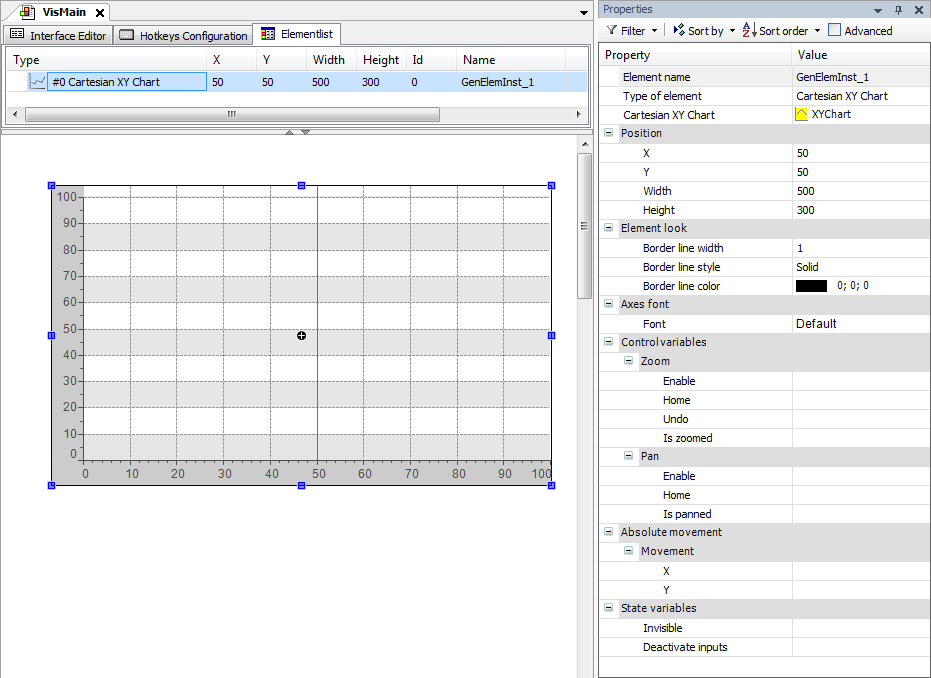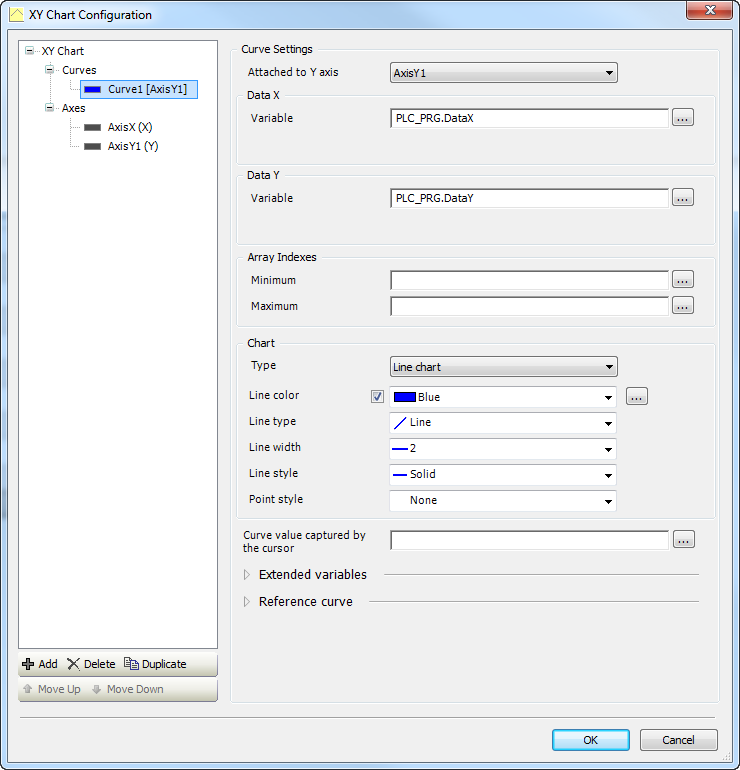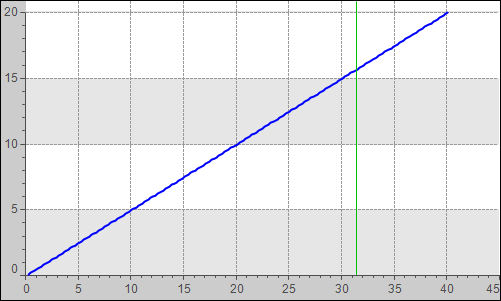|
CODESYS Store中提供了示例工程“ 可视化元素XY图表示例”。 |
在笛卡尔XY图表可视化元素中,您可以将数组变量可视化为曲线。对于多个数组变量,使用共享的X轴和多个Y轴。要显示的数组变量以及曲线的光学设计在单独的配置对话框中指定。单击 XYChart元素属性以打开此对话框。如果用户能够在runtime更改曲线数据,则需要为适当的可视化元素提供相应的输入配置。
XYChart元素属性以打开此对话框。如果用户能够在runtime更改曲线数据,则需要为适当的可视化元素提供相应的输入配置。
在控制变量元素属性中, 可以输入用于放大图表或将图形平移到其他位置的应用程序变量。基于此,在runtime中您可以在相应的可视化元素中为用户设置输入选项。
CODESYS Store中提供了示例工程“可视化元素XY图表示例”。

在笛卡尔坐标系中将数据显示为曲线
初始情况:一个工程是打开的。其中的应用程序提供了数组数据PLC_PRG.DataX和PLC_PRG.DataY,在笛卡尔坐标系中以曲线的形式显示。
PROGRAM PLC_PRG
VAR
DataX : ARRAY [1..200] OF REAL ;
DataY : ARRAY [1..200] OF REAL ;
xDoIt : BOOL := FALSE;
ix : INT;
END_VAR
IF xDoIt THEN
xDoIt := FALSE;
FOR ix := 1 TO 200 BY 1 DO
DataX[ix] := (ix * 0.2) + 0.1;
DataY[ix] := (ix * 0.1);
END_FOR
xDoIt := TRUE;
END_IF
.配置笛卡尔XY图表元素
| 1. | 在设备视图中,在应用程序下方添加可视化效果为可视化指定名称VisMain。 |
| 2. | 在可视化工具箱视图中,选择笛卡尔XY图表元素并将其拖到编辑器中。 |
| 3. | 选择新元素并打开其属性视图。 |
| 4. | 在 笛卡尔XY图表属性中,单击  XY图表 XY图表值。 ⇒ | XY图表配置对话框打开。所有必需的设置都标有警告符号 。配置树显示了最小配置(一条曲线):带有AxisX(X)和AxisY1(Y)的Curve1[AxixY1]。 。配置树显示了最小配置(一条曲线):带有AxisX(X)和AxisY1(Y)的Curve1[AxixY1]。 |
|
| 5. | 在配置树中,选择Curve1。 |
| 6. | 在数据X,变量设置中,使用水平数据指定一维变量。 |
| 7. | 在数据Y,变量设置中,使用垂直数据指定一维变量。 |
| 8. | 编译,下载并启动应用程序。强制将变量xDoIt设置为TRUE。 ⇒ | 目标可视化将打开。Curve1以笛卡尔坐标系显示。 | | | |
|

 XYChart元素属性以打开此对话框。如果用户能够在runtime更改曲线数据,则需要为适当的可视化元素提供相应的输入配置。
XYChart元素属性以打开此对话框。如果用户能够在runtime更改曲线数据,则需要为适当的可视化元素提供相应的输入配置。 在笛卡尔坐标系中将数据显示为曲线
在笛卡尔坐标系中将数据显示为曲线